Wenn Sie verschiedene Funktionstasten wie UMSCHALT, STRG, ALT oder Windows verwenden und Sticky Keys aktiviert haben, hören Sie in Windows 11 einen Piepton.
Dieser Piepton kommt von klebrigen Tasten und kann beim Spielen oder Arbeiten mit Apps, die Funktionstasten verwenden, störend sein. In Windows 10 wurden Benutzer oft über Sticky Keys benachrichtigt, in Windows 11 wurde dies jedoch durch einen kurzen Piepton ersetzt.
Unbekannter Piepton in Windows 11?
Wenn Sie also beim Tippen oder Drücken einer bestimmten Funktionstaste ständig einen unerwarteten Piepton hören, ist es möglich, dass dieser Piepton von der Sticky-Keys-Funktion Ihres Windows 11-Computers kommt. So können Sie Sticky Keys deaktivieren.
Deaktivieren Sie Sticky Keys in Windows 11
Klicken Sie mit der rechten Maustaste auf die Schaltfläche „Start“. Klicken Sie anschließend im Menü auf „Einstellungen“. Klicken Sie in den Einstellungen links auf „Barrierefreiheit“ und dann in den „Interaktion“-Einstellungen auf „Tastatur“.
Wenn Sie die Sticky Keys deaktivieren möchten, ändern Sie die Funktion „Sticky Keys“ auf „Aus“.
Wenn Sie die Sticky Keys weiterhin verwenden möchten, aber den Signalton deaktivieren möchten, aktivieren Sie Sticky Keys, indem Sie die Funktion auf „Ein“ ändern.
Klicken Sie dann auf „Sticky Keys“ und ändern Sie die Funktion „Ton abspielen, wenn Hotkeys gedrückt und losgelassen werden“ auf „Aus“.
Lesen Sie auch, wie Sie kann Sticky Keys in Windows 10 deaktivieren.
Ich hoffe, das hat Ihnen geholfen. Vielen Dank fürs Lesen!

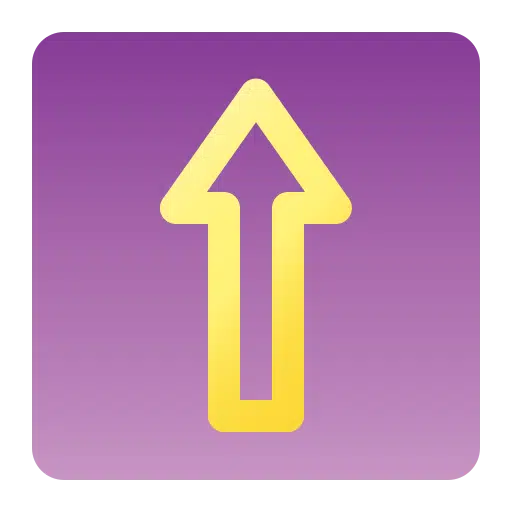
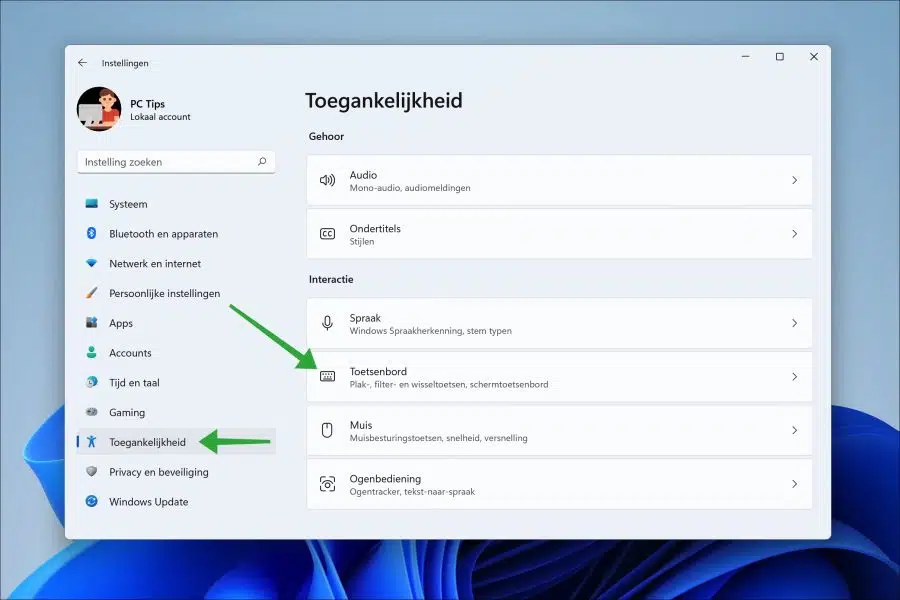
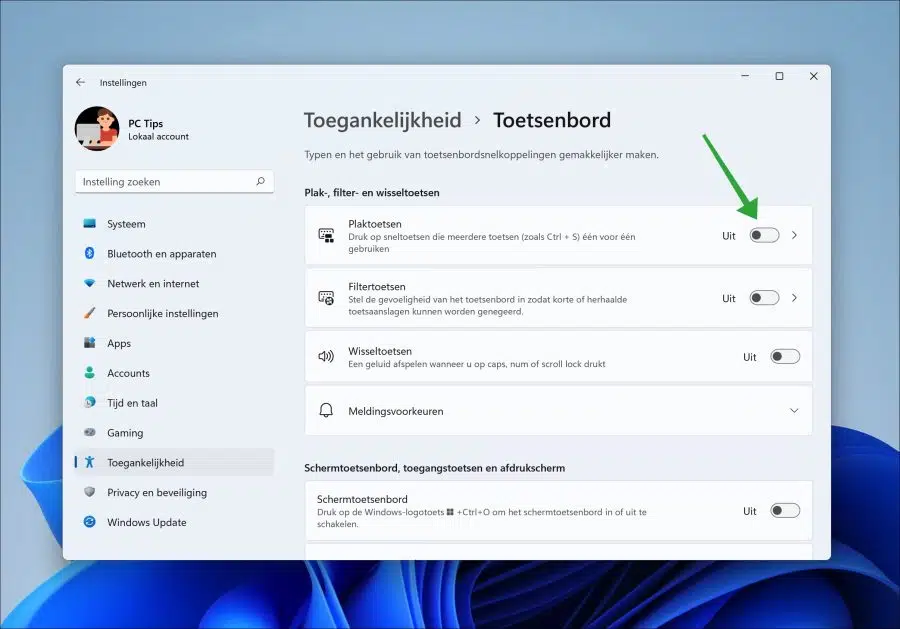
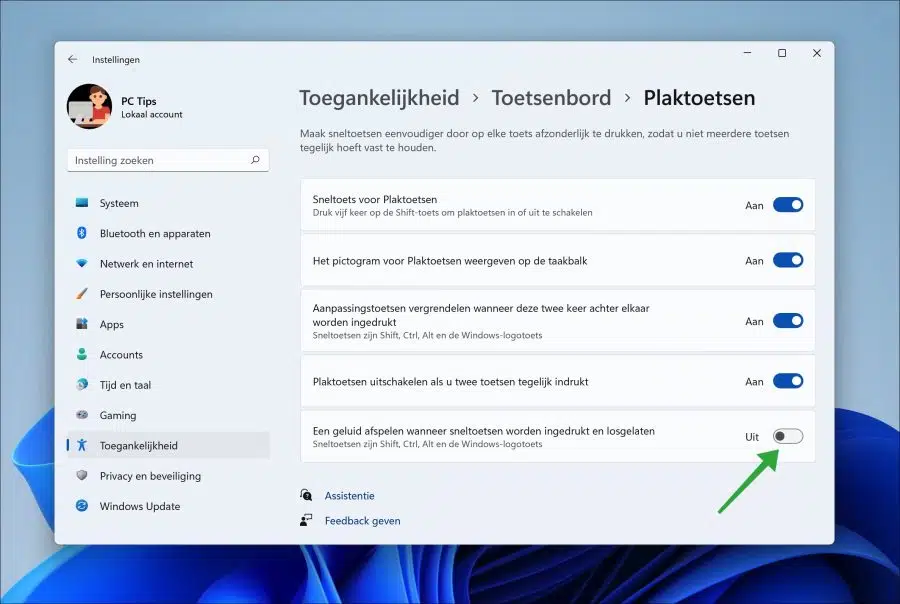
Stefan danke für deine Tipps. Ich würde gerne wissen, wie ich am einfachsten eine Sicherung des Dateiverlaufs auf einem ausreichend großen USB-Stick erstellen kann. Woher wissen Sie, dass das Backup erstellt wurde, und ist es am besten, den USB-Stick als NFTS zu formatieren, oder spielt das keine Rolle? Bei einigen Senioren erkennt Windows 11 den Stick im Explorer, nicht jedoch beim Sichern.
Bitte geben Sie Ihren professionellen Rat.
Herman
Hallo, im folgenden Artikel erfahren Sie alles über die Sicherung des Dateiverlaufs:
https://www.pc-tips.info/tips/windows-tips/bestandsgeschiedenis-windows-11/
Viel Glück!